
 |
Képernyőképek és PC, a te ízlésed szerint
Ha szeretnéd, hogy kedvenc kisállatod vagy színészed díszelegjen a monitorodon a Windows XP operációs rendszer indulásakor, nincs más dolgod, mint a Start menüből elindítani a Vezérlőpultot. Itt válaszd Megjelenítések opciót, ahol lehetőséged van saját ízlésed szerint átalakítani a képernyő jellemzőit. Itt választhatod ki az ablakok színét, a betűtípusokat, a képernyőkímélőt és a háttérképet is.
Vicces, kedves vagy szexi képernyőkímélőt számtalan helyről tölthetsz le az internetről, például az [origo] Szoftverbázisból. Ha viszont ismeretlen helyről töltesz akár képernyővédőket, akár szmájliket, vigyázz arra, hogy számítógépeden frissített vírusirtó például a NOD32 antivírus fusson. Ezekben az interneten elhelyezett, hasznosnak tűnő programokban ugyanis gyakran található kémprogram, vagy kéretlen reklámprogram, melyeket készítői pontosan így terjesztenek.
Hogyan írjunk zenei CD-t?
Kevesen tudják, hogy a Windows XP rendelkezik beépített CD író funkcióval. Az operációs rendszer e tulajdonságát a tapasztaltabb felhasználók persze leszólják, de ha semmi más nem áll rendelkezésre, az XP és beépített programjai segítéségével is megírhatunk egy zenei CD-t, vagy lementhetjük a számítógépen tárolt digitális fényképeinket.
Egy zenei CD másolásához a következőket kell tenned:
1. Indítsd el az operációs rendszerbe épített Windows Media Playert, amit a Start menüre kattintva a Programok/Kellékek/Szórakozás útvonalon találsz meg.
2. Helyezd be a számítógépbe a lemásolni kívánt CD-t, és kattints a Media Player programban a bemásolás fülre.
3. A főmenüben válaszd ki az Eszközök/Beállítások menüpontot majd a megjelenő ablakon kattints a Zene bemásolása fülre.
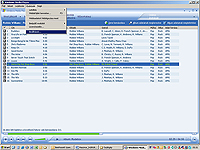 |
| Kattints a képre! |
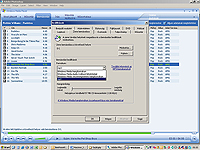 |
| Kattints a képre! |
4. Először ki kell választanod, hogy a számítógépen hol szeretnéd tárolni a bemásolt zenéket. Amennyiben a számítógépbe helyezett zenei CD-t csak a merevlemezre szeretnéd bemásolni, annak érdekében, hogy később is egyszerűen meg tudd hallgatni, akkor a Formátum beállításnál válaszd ki az mp3 formátumot, ami csekély minőségromlásért cserébe igazán helytakarékos megoldást jelent a zenék tárolására. Ha viszont a számokat azért szeretnéd bemásolni a merevlemezre, hogy utána rögtön egy üres CD-re írd át őket, azaz szeretnéd lemásolni a számítógépbe helyezett lemezt, akkor a Windows Media veszteségmentes hangformátumot válaszd.
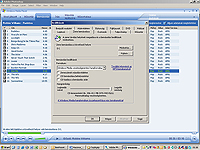 |
| Kattints a képre! |
Az Alkalmaz, majd az OK gomb megnyomása után a Windows Media Playerben kattints a Zene bemásolása gombra. A program ezek után bemásolja a merevlemezre a számokat, és az általad megadott helyre menti őket.
 |
| Kattints a képre! |
6. Most kattints a programban az Írás fülre, állítsd össze a CD-re kimásolni kívánt zeneszámok listáját. Ezt a legegyszerűbben úgy teheted meg, hogy a Windows Intézőben kiválasztott számok listáját az egérrel ráhúzod az írási lista bal oldalára a bal felső sarokban az Írás indítása gombra kattintasz.
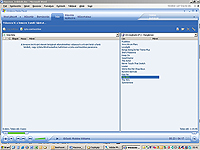 |
| Kattints a képre! |
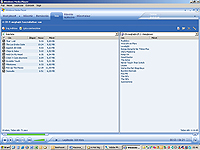 |
| Kattints a képre! |
Hogyan írjunk adat lemezt?
Fényképeket, dokumentumokat a legegyszerűbben a Windows XP beépített CD írási képességével lehet lemezre menteni. Ehhez csak annyit kell tenned, hogy megnyitod a Windows Intézőt, és a kiválasztott fájlokat ráhúzod a CD meghajtó ikonjára. A jobb alsó sarokban megjelenő buborék figyelmeztet arra, hogy fájlok várakoznak a CD-re írásra. Ezek után, ha a jobb egérgombbal a CD meghajtó ikonjára kattintasz, akkor a fájlokat a Windows felírja az üres CD-re.
 |
| Kattints a képre! |
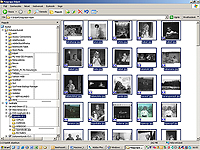 |
| Kattints a képre! |
Keresési tippek
Végül abban szeretnénk tanácsot adni, hogyan találhatsz meg valamit könnyedén az interneten.
Alapvetően két lehetőséged van: vagy tematikus linkgyűjteményeket használsz, mint a Startlap, vagy a Linkek.hu, vagy internetes keresőket, mint a legismertebb Google, vagy a magyar Kurzor.hu.
Mi most e második lehetőséggel foglalkozunk, és a Google kevésbé ismert szolgáltatásai közül mutatunk be néhányat.
Alapértelmezésben a Google ÉS kapcsolatban értelmezi a keresett szavakat, és ha a piros cipő kulcsszavakat gépeljük a keresőbe, akkor azokat az oldalakat fogja megjeleníteni, melyeken mindkét kulcsszó előfordul.
Ha viszont pontosan a erre kifejezésre szeretnénk rákeresni, akkor a kulcsszavakat idézőjelek közé kell tenni. Így a Google a piros cipő keresésre azokat az oldalakat adja ki, melyek a szókapcsolatot pontosan így tartalmazzák.
A Google segítségével keresni tudunk egy konkrét weboldal tartalmában is. Ha például az ingyenes site: www.nod32.hu keresési parancsot adjuk a Googlenek, akkor megtudhatjuk, hogy a NOD32 weboldalán hol szerepel az ingyenes szó.
Ha a pedig a wellness site: nlc.hu kulcsszavakat írjuk be a keresőbe, akkor a Nők Lapja Cafe oldalain a wellnessel foglalkozó tartalmak listájához jutunk.
A define parancsot akkor tudod használni, amikor valaminek az értelmezésére vagy kíváncsi. Ha például a define:apple kulcsszavakat gépeljük a Googlebe, akkor megkapjuk az apple szó értelmezését. Ha pedig a define:pal erdos kulcsszavakat írjuk be, a magyar matematikus, Erdős Pál meghatározását kapjuk meg.
Végül, a related parancs az általad megadott weboldalhoz hasonló oldalak listáját adja ki. Így a related: www.index.hu kulcsszavak begépelésére a Google az Indexhez hasonló információs portálok jegyzékét mutatja meg.
Ha szeretnél még jobban elmerülni a keresési lehetőségek tanulmányozásában, a Google oldalán további hasznos tippeket találsz.
 |







